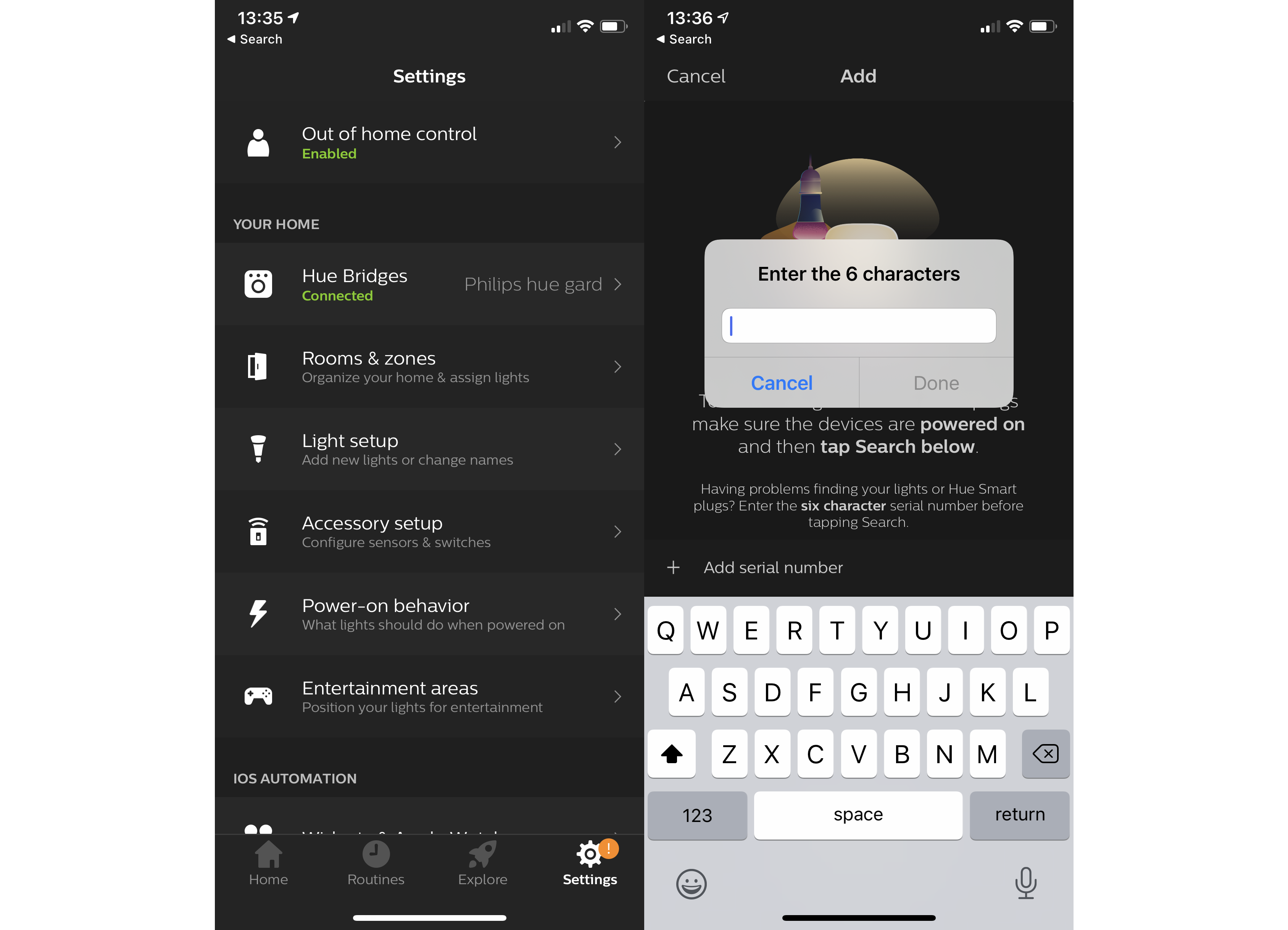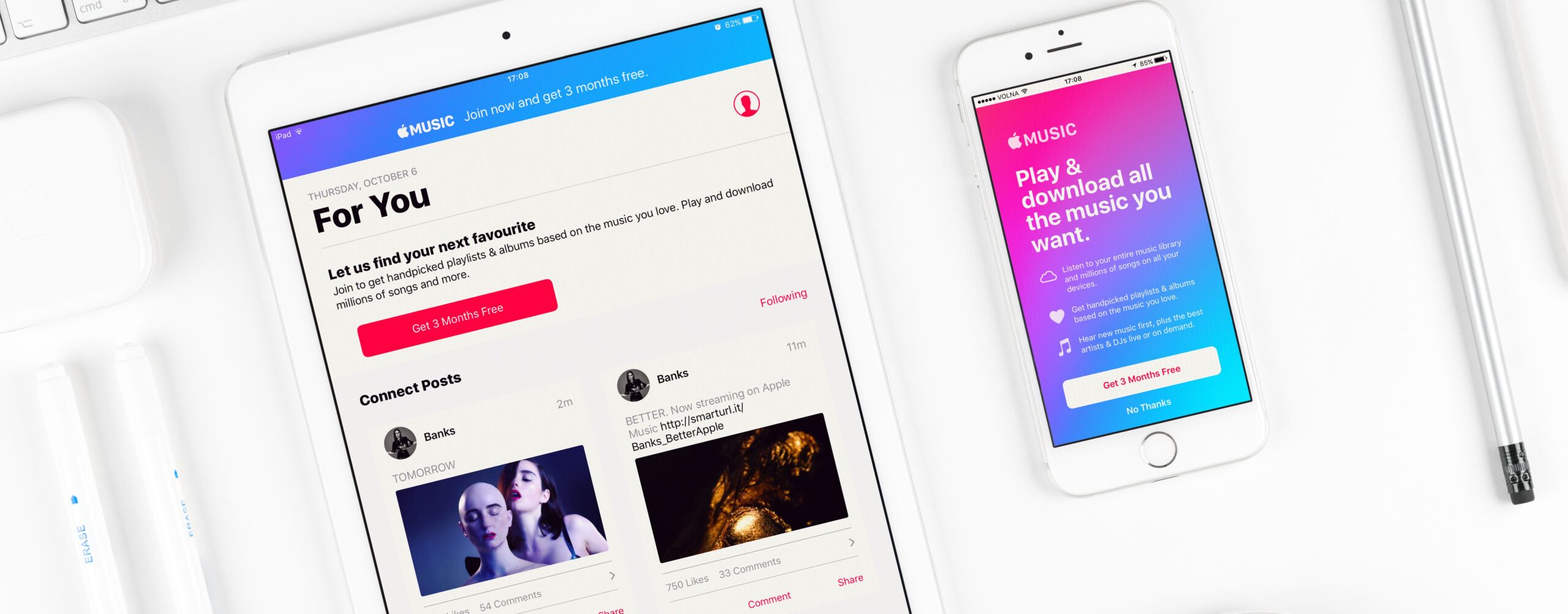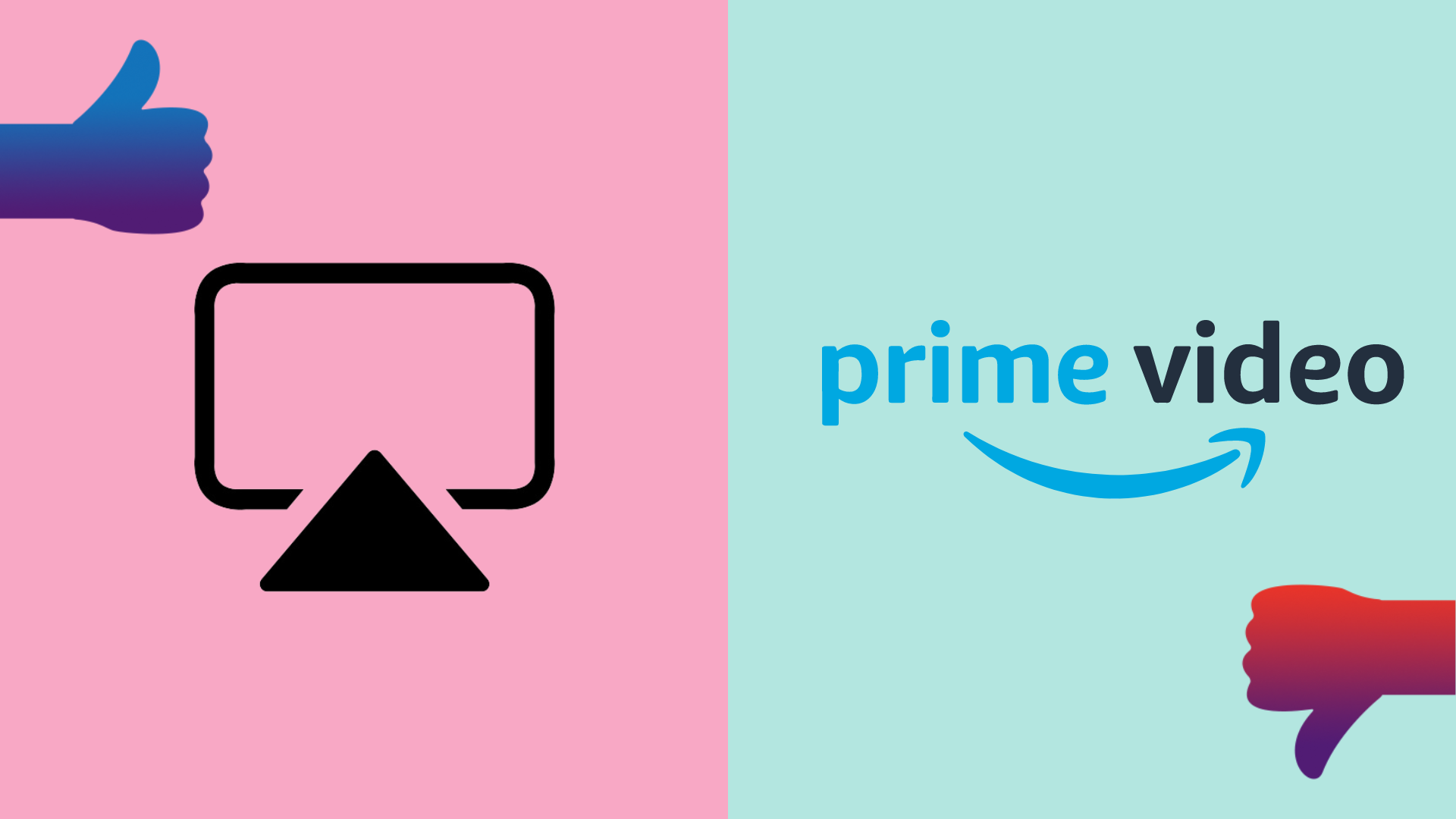Según nuestra experiencia, las luces Philips Hue son increíblemente confiables. A diferencia de otras luces basadas en Wi-Fi, definitivamente puede reemplazar sus bombillas tontas comunes con las de Philips, usando el interruptor inalámbrico, la aplicación o el control de voz para encenderlas y apagarlas.
Sin embargo, como las bombillas Philips Hue usan el protocolo inalámbrico Zigbee, puede tener algunos problemas, incluido el error de luces Hue inalcanzables, con las bombillas que no se muestran correctamente en la aplicación. Esto también puede hacer que las luces dejen de responder cuando se usan controles remotos. Hay algunas cosas que debe verificar para que vuelvan a funcionar.
lo que usamos
Estos pasos funcionarán con cualquier bombilla o luz Philips Hue y con Bridge.
la versión corta
Revisa el interruptor de la luz
Comprueba que el Bridge está en línea
Comprobar el tamaño de la red
- Tratar con la interferencia
-
Paso
1Revisa el interruptor de la luz

Para que las bombillas Hue funcionen, deben estar encendidas en el interruptor de luz principal de forma permanente. La inteligencia para atenuar la bombilla, cambiar de color y similares está integrada en las bombillas, que responden a comandos inalámbricos.
Si alguien ha apagado el interruptor de la luz principal, la bombilla se apagará físicamente y ya no recibirá energía. Puede tomar un tiempo para que esto se muestre en la aplicación, pero la bombilla eventualmente se mostrará como inalcanzable. Para solucionar este problema, simplemente vuelva a encender el interruptor de la luz: la bombilla se encenderá con el brillo máximo en el modo de luz blanca cálida. Esto es para que las bombillas Hue se puedan usar como bombillas normales en caso de que algo salga mal y no puedas obtener la aplicación o el control remoto.
Para la tira de luces LED y las luces exteriores, debe encenderlas en el enchufe y asegurarse de que la caja de alimentación esté conectada a la tira de luces. Si los interruptores están encendidos, intente apagarlos, espere 10 segundos y luego vuelva a encenderlos. Esto puede hacer que una bombilla vuelva a la vida.

-
Paso
2Comprueba que el Bridge está en línea

Si tiene un Philips Hue Bridge, debe estar en línea para que sus luces funcionen. El puente está conectado a través de Ethernet, por lo tanto, verifique que el cable de red y los cables de alimentación estén firmemente conectados y que las tres luces del puente estén encendidas.
Si no tiene las tres luces, intente reiniciar el Bridge desconectándolo y volviéndolo a conectar, y verifique que el cable Ethernet esté bien conectado a su enrutador.

-
Paso
3Comprobar el tamaño de la red

Los dispositivos Zigbee que están permanentemente conectados a la red eléctrica actúan como repetidores, ampliando la red en malla. Cuantas más luces Hue tenga, mayor será su red y más rutas puede tomar una bombilla hasta el Puente Hue.
Si encuentra que las bombillas más alejadas del Hue Bridge no funcionan, el alcance de la red podría ser un problema. Hay varias opciones para ayudarte. Primero, puedes intentar mover el Puente Hue. Si lo coloca en el centro de su hogar, obtendrá la mejor cobertura.
A continuación, puede instalar bombillas Hue adicionales. Para operar una casa y una oficina de jardín desde un solo Hue Bridge, tenemos bombillas instaladas en los accesorios de iluminación fuera de la casa y en el exterior de la pared de la oficina: esto nos da suficiente red para cubrir todo. Finalmente, puede intentar mover una luz que funciona más cerca de la luz que no lo hace.

-
Paso
4Tratar con la interferencia
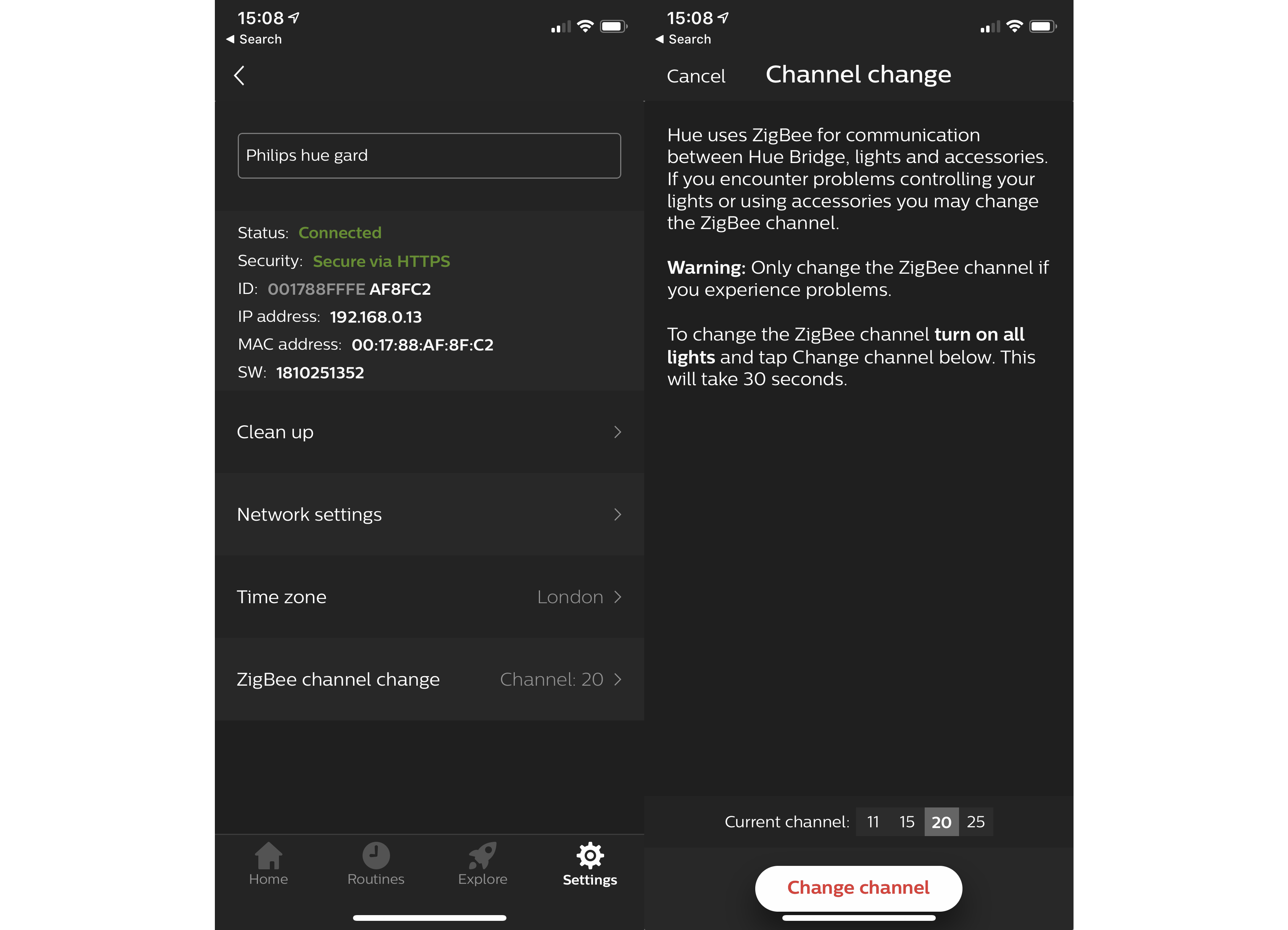
Zigbee opera en la banda de 2,4 GHz junto con Wi-Fi. Ocasionalmente, puede obtener interferencias en el canal inalámbrico que utiliza Zigbee. Mover el puente más lejos del enrutador puede solucionar el problema, pero esto no siempre funciona.
Para solucionar este problema, generalmente necesita cambiar el canal utilizado. Abra la aplicación y vaya a Configuración, toque Hue Bridges y seleccione su Bridge tocando el ícono ‘i’. Toca Cambio de canal Zigbee. Asegúrate de que todas las luces Hue estén encendidas y luego toca el botón Cambiar canal. Tardará unos 30 segundos, pero el sistema Hue cambiará el canal a otro.
Anote las instrucciones para manejar los interruptores Friends of Hue, si tiene alguno; si cambia los canales de Zigbee, debe presionar los botones en un orden determinado para volver a conectar el interruptor.
Las luces e interruptores oficiales de Hue deberían volver a estar en línea automáticamente. Si no lo hacen, puede forzar el problema encendiendo y apagando las luces en el interruptor de luz principal/enchufe y tocando los botones en un interruptor.
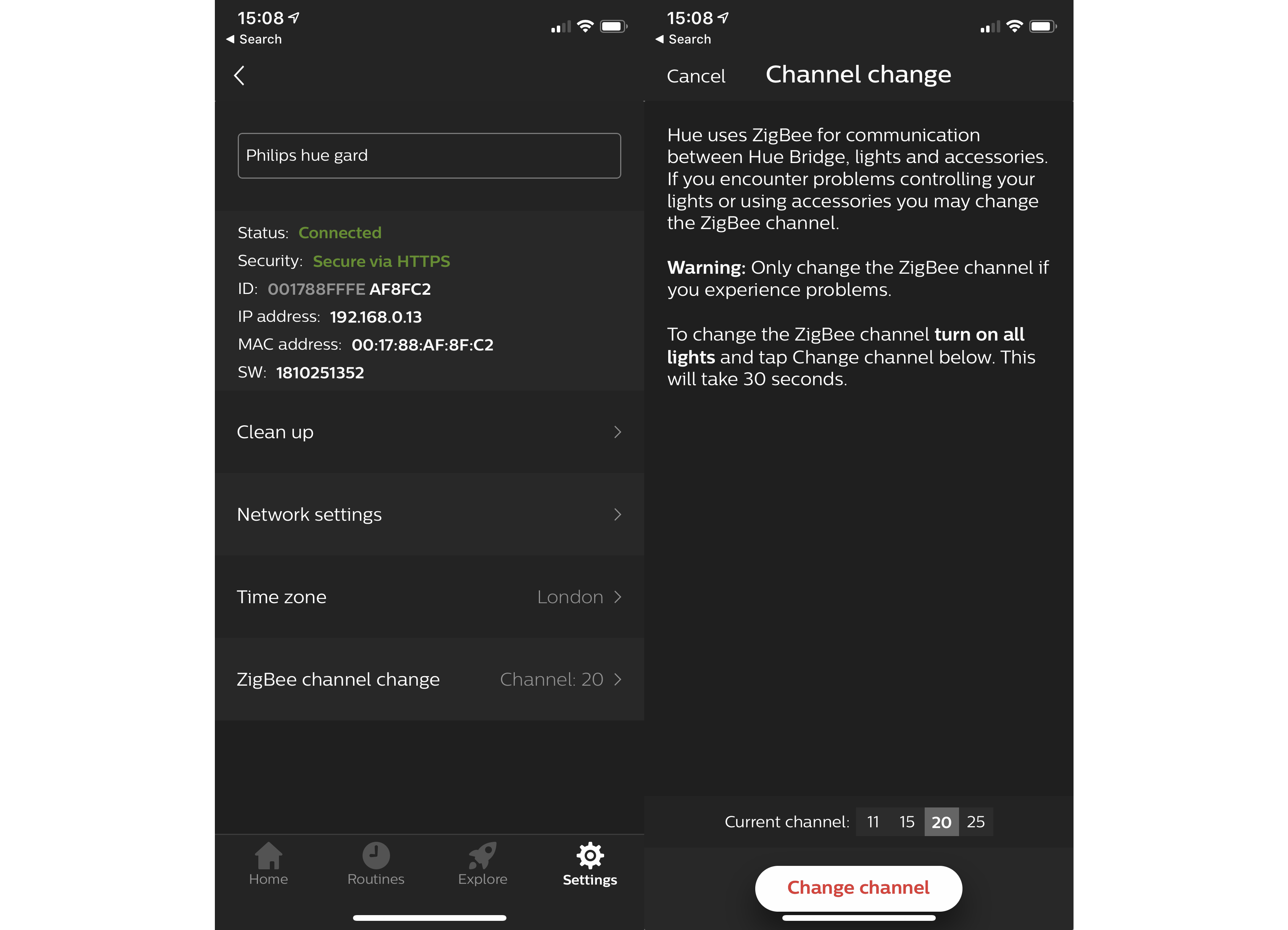
-
Paso
5Restablecer y volver a agregar
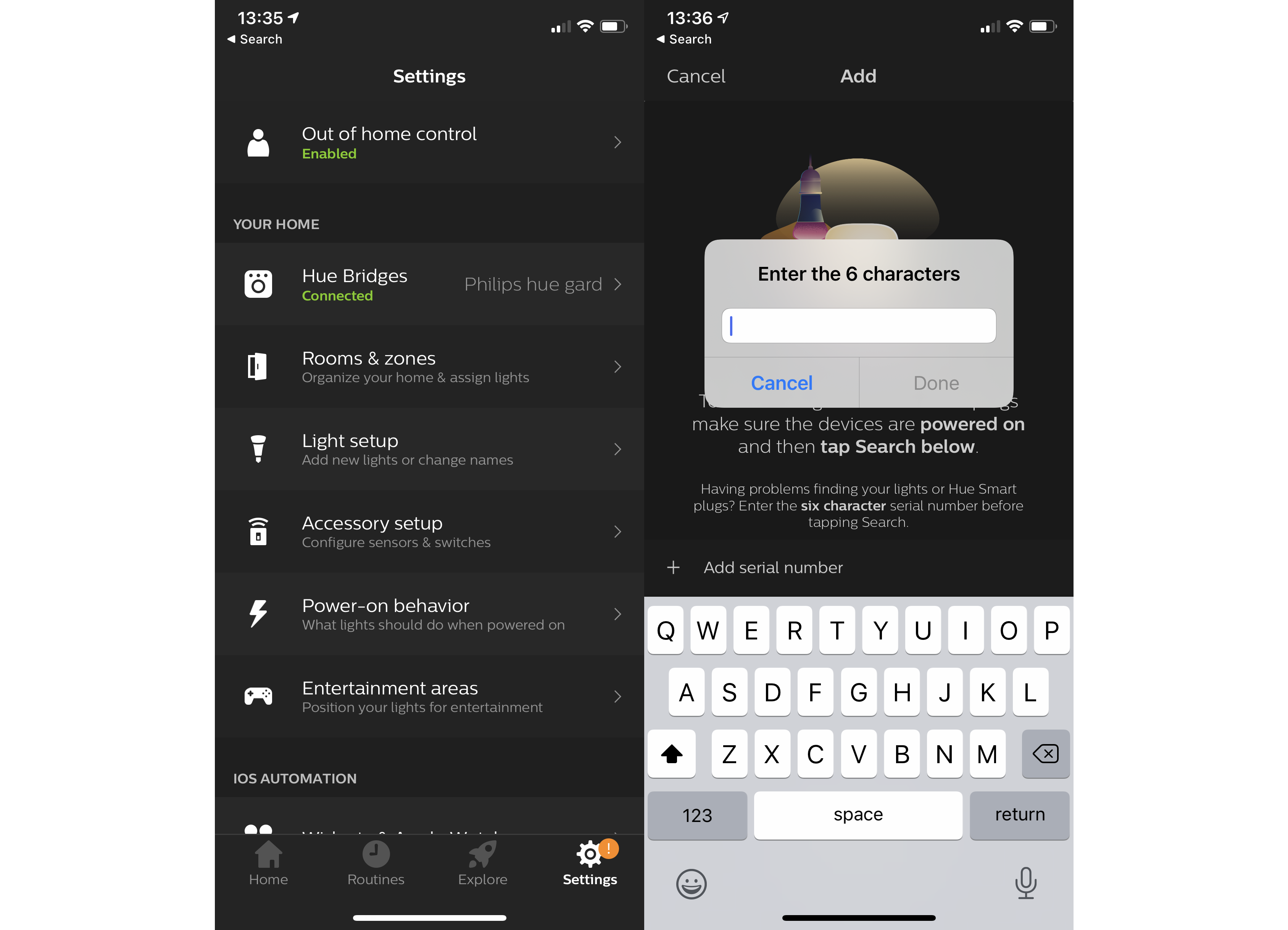
Si estos pasos aún no funcionan, y solo tiene una o dos luces que no funcionan, puede intentar restablecer las bombillas siguiendo nuestros consejos. Una vez que haya completado ese paso, puede apagar y volver a encender las bombillas de reinicio, luego use la aplicación Hue para volver a agregarlas.